윈도우 블루스크린 오류코드 0xc0000001 발생원인은 매우 다양합니다. 대표적인 원인으로는 H/W 또는 Memory 손상, 부팅 Device나 부팅 관련 시스템 파일 손상/변경 등으로 발생될 수 있습니다.
오류코드 0xc0000001 문제를 해결하기 위한 방법들을 아래 공유드리오니 참고하시기 바랍니다.
시작에 앞서 윈도우 부팅 시 발생되는 블루스크린 오류코드 종류에는 여러 가지가 있습니다.
그만큼 블루스크린 발생 원인 또한 다양하다는 것일 텐데요, 지난 시리즈 편에 공유드렸던 오류코드 0xc000000e에 대한 해결방법도 참고하시면 도움이 될 것 같아 아래 먼저 안내드립니다.
🔽오류코드 0xc000000e 블루스크린 뜨는 이유 원인 및 에러 해결방법
오류코드 0xc000000e 블루스크린 뜨는 이유 원인 및 에러 해결방법
Windows 10 부팅 시 오류코드 0xc000000e과 함께 블루스크린 뜨는 이유 원인 및 에러 해결방법 5가지 대해 공유해 드리도록 하겠습니다. 윈도우 10 복구 오류코드 0xc000000e 발생은 기본적으로 잘못된 장
ggomsupapa.tistory.com
윈도우 블루스크린 오류코드 0xc0000001 발생원인 및 해결방법
보통 윈도우 블루스크린 오류코드 0xc0000001 발생원인은 참 다양합니다.
위에서 언급한 것처럼 하드웨어 손상(HDD/SDD/메모리 등) 및 소프트웨어(시스템 파일) 오류로 크게 나눠볼 수 있겠으며, 결국은 윈도우 부팅 드라이브가 잡히지 않아 발생되는 경우가 가장 많습니다.
또한, PC가 비 정상적으로 종료되었거나 강제로 전원을 off 시켰을 경우에도 발생될 수 있습니다.
이와 같은 윈도우 부팅 오류코드 0xc0000001 블루스크린 발생 시 당황하지 마시고 아래 해결방법들을 하나씩 적용해 가며 먼저 조치를 취해보시기 바랍니다.
오류코드 0xc0000001 해결방법
총 6가지 윈도우 블루스크린 오류코드 0xc0000001 해결방법을 아래 공유해 드립니다.
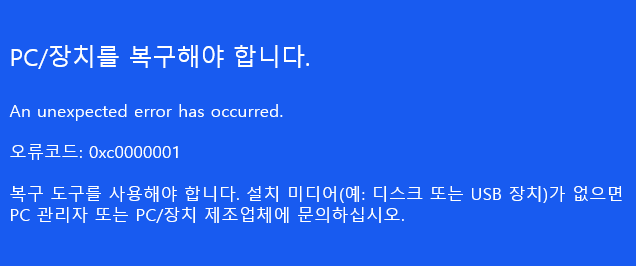
1. 윈도우 시동복구 실행
- 윈도우 자동복구 화면 → 문제 해결 → 고급 옵션 → 시동 복구
윈도우 시동복구 모드를 먼저 적용해 보시기 바랍니다. 윈도우 시작 시 자동복구 화면으로 들어가 위 메뉴를 순서대로 선택한 후 시동 복구 모드로 들어가 순서대로 실행하시면 됩니다.
2. 명령 프롬프트 실행
- 윈도우 자동복구 화면 → 문제 해결 → 고급 옵션 → 명령 프롬프트
첫 번째 방법으로 오류코드 0xc0000001 에러가 해결되지 않았을 경우 명령 프롬프트를 실행하여 아래 명령어를 입력해 보시기 바랍니다.
명령 프롬프트(cmd)로 들어가 C: ₩Windows₩System32 > bootrec /rebuildbcd 명령어 입력 후 실행하여 모든 디스크를 검사해 보고 MBR BCD를 리빌드 해보시기 바랍니다.
3. 시스템 검사도구 활용
다음으로는 시스템 검사도구를 통해 조치를 취해보는 방법입니다.
윈도우 시작 검색창에 CMD 입력 후 관리자 권한으로 실행한 다음 C: ₩Windows₩System32 >chkdsk c: /f 명령어를 먼저 입력합니다.
만약 Windows가 C 드라이브가 아닌 D 드라이브에 설치되어 있을 경우에는 아래와 같이 chkdsk 뒤에 D: 를 입력한 다음 이후 명령어를 순서대로 실행하시면 되겠습니다.
chkdsk D: /f
sfc /scannow
Dism /online / cleanup-image / RestoreHealth
Dism /online / cleanup-image / CheckHealth
4. 최근 설치된 장치 드라이버 제거
비 정상적인 윈도우 상태에서 장치 드라이버를 실행시키기 위한 명령어는 아래와 같습니다.
- 윈도우키 + R → devmgmt.msc 명령어 입력
장치 관리자 창이 열렸으면 최근에 추가한 장치 드라이버를 찾아 마우스 우 클릭 버튼 > 드라이버 제거를 통해 삭제한 다음 재 부팅하여 드라이버 충돌 여부를 확인해 보시기 바랍니다.
5. 전체 시스템 복원
위 4가지 방법으로도 오류코드 0xc0000001 문제가 해결되지 않았을 경우에는 윈도우 시스템 파일 및 설정을 이전 시점으로 복원해 보시기 바랍니다.
시스템 복원 시점 선택은 윈도우에서 제안하는 권장 복원 시점을 선택하거나 오류코드 0xc0000001 블루스크린 에러가 발생되기 이전 시점을 직접 선택하실 수도 있습니다.
- 윈도우키 + R → rstrui 명령어 입력
6. 윈도우 포맷 or PC콘센트 제거/종료
하드웨어와 소프트웨어 둘 다 복합적인 문제가 발생되었을 경우에는 위 방법으로도 0xc0000001 오류해결이 어려울 수도 있습니다.
PC 수리를 맡기기 전 마지막으로 조치해 볼 수 있는 방법은 PC를 콘센트까지 제거하고 종료시킨 다음 최소 30분에서 1시간 이후 전원을 다시 켜서 확인해 보시거나 안된다면 윈도우를 포맷하는 방법입니다.
콘센트를 제거하여 전원 종료 후 확인해 본다는 것은 PC 본체의 내부 H/W 디스크, 메모리, 메인보드 간 전기적 간섭현상이 생겼을 경우 해결될 수도 있지만 만약 이 방법으로도 해결되지 않는다면 차분한 마음으로 Windows를 재 설치 해보시기 바랍니다.

📌 이 블로그의 관심기반 추천 콘텐츠
✅오류코드 232404 224003 232011 해결방법 | Error Code 에러코드 | This video file cannot be played.
오류코드 232404 224003 232011 해결방법 | Error Code 에러코드 | This video file cannot be played.
This video file cannot be played. 오류코드 232404 224003 232011 에러코드 Error Code 232011 224003 232404 발생 시 해결방법을 알아보도록 하겠습니다. 개방된 인터넷 환경을 통해 영화, 미디어, 각종 방송 프로그램
ggomsupapa.tistory.com
✅오류코드 0xc000000e 블루스크린 뜨는 이유 원인 및 에러 해결방법
오류코드 0xc000000e 블루스크린 뜨는 이유 원인 및 에러 해결방법
Windows 10 부팅 시 오류코드 0xc000000e과 함께 블루스크린 뜨는 이유 원인 및 에러 해결방법 5가지 대해 공유해 드리도록 하겠습니다. 윈도우 10 복구 오류코드 0xc000000e 발생은 기본적으로 잘못된 장
ggomsupapa.tistory.com
이상으로 윈도우 부팅 시 블루스크린 오류코드 0xc0000001 발생원인 및 에러 해결방법 6가지를 확인해 보았습니다.
블루스크린 오류코드 0xc0000001 발생 시 위 6가지 해결방법을 먼저 참고하여 조치해 보신다음 그래도 해결되지 않을 경우에는 PC를 수리업체에 맡겨 보시거나 AS 받으시는 것을 추천드립니다.



